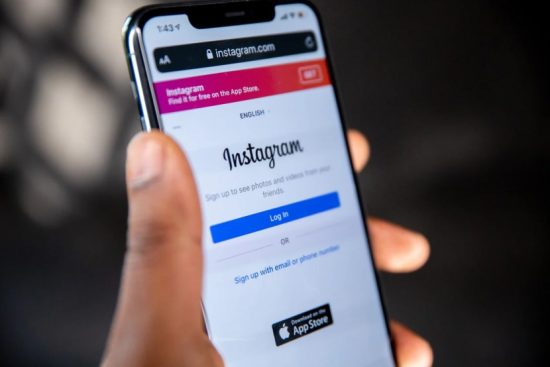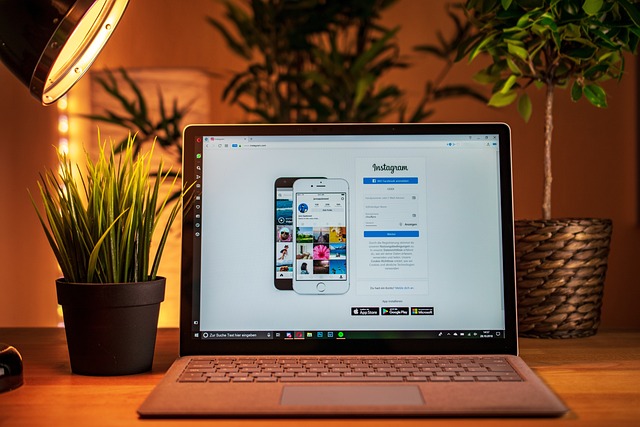Cara Mengetahui Username dan Password IndiHome (7 Metode) Mudah
PindahLubang.com | Kamu pasti belum tahu cara mengetahui username dan password IndiHome, kan? Dalam mencari tahu informasi tersebut, memang tidak selalu dianggap sepele bagi orang-orang yang tidak menggunakan layanannya. Jika kamu sudah atau masih berlangganan, username dan password nya pasti dapat diketahui dengan mudah.
Selain itu, kamu tidak perlu menghabiskan banyak waktu untuk mengetahui akses login ke internet IndiHome tersebut. Kamu harus mengamankan datanya agar tidak dapat digunakan oleh sembarang orang.
Cara tahu username dan password IndiHome pun dapat menggunakan modem hingga menghubungi call center IndiHome lho. Jadi, kamu tidak perlu khawatir lagi jika mengalami kendala saat kesulitan untuk login ke layanan internetnya. Kami akan membantumu untuk mencari tahu lebih lanjut melalui pembahasan artikel ini.
Daftar Isi
Cara Mengetahui Username dan Password IndiHome
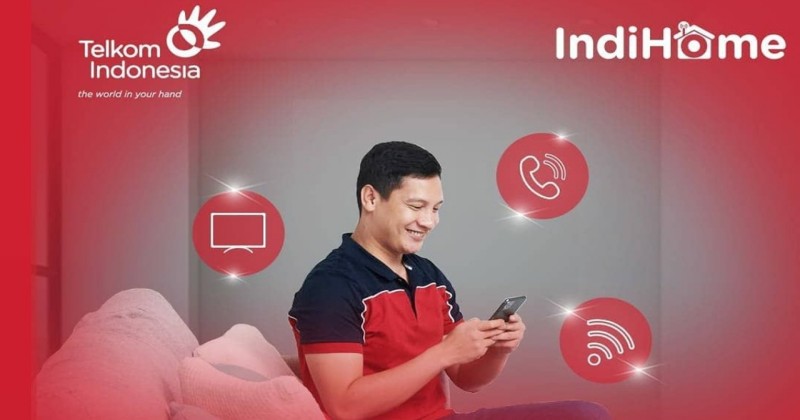
Barangkali kamu masih tidak tahu cara tahu username dan password IndiHome dengan benar, sebaiknya temukan jawabannya lewat artikel ini. Kami sudah merangkum beberapa tutorial supaya kamu bisa mengetahui nama pengguna dan kata sandi WiFi IndiHome.
Jika kamu tidak tahu sama sekali, kemungkinan besar kamu akan sulit mengakses layanan internet untuk komunikasi. Namun, kamu bisa mengatasinya dengan menggunakan modem hingga menghubungi call center IndiHome via telepon lho.
Cara Mengetahui Username dan Password IndiHome via Android untuk Dial PPPoE di Modem ZTE
Jika kamu menggunakan layanan internet IndiHome ZTE dan lupa nama pengguna beserta kata sandinya, jangan khawatir karena kami punya solusinya. Kamu dapat mencoba cara tahu username dan password IndiHome untuk Dial PPPoE pada modem ZTE sebagai berikut:
- Pertama, sambungkan HP Android dengan WiFi terlebih dulu.
- Jika keduanya sudah dihubungkan, buka aplikasi browser dari HP Android kamu.
- Ketik 168.1.1 ke address bar di bagian atas.
- Klik Enter.
- Login dengan menggunakan username (user) dan password (user) ke kolom tersedia.
- Klik Login.
- Pilih menu Network.
- Klik WLAN.
- Pilih menu WLAN Connection Type.
- Klik PPPoE Connection Name.
- Tekan tombol omci_ipv4_pppoe_1.
- Kemudian, tunggu beberapa saat hingga username akan muncul secara otomatis.
- Password tidak akan ditampilkan karena bersifat pribadi dan rahasia, namun bisa dengan Inspect Element.
- Klik kanan, lalu tekan tombol Inspect Element.
- Arahkan kursor ke kolom Password.
- Cari id=”Frm_Password” value=””class=”inputid” type=”password”.
- Klik type=”password”.
- Ubah menjadi type=”text”.
- Terakhir, kata sandi akan ditampilkan dan dapat digunakan seperti biasa.
Cara Mengetahui Username dan Password IndiHome untuk Dial PPPoE via Modem ZTE
Tak jauh beda dengan prosedur sebelumnya, namun kamu harus menggunakan modem ZTE langsung untuk memeriksa data tersebut. Daripada penasaran, cara tahu username dan password IndiHome untuk Dial PPPoE pada modem ZTE adalah sebagai berikut:
- Sambungkan modem IndiHome ke laptop dengan menggunakan kabel LAN IndiHome.
- Jika sudah tersambung, buka aplikasi browser.
- Ketik 168.1.1 ke kolom address bar di bagian atas.
- Klik Enter.
- Login dengan menggunakan username dan password sebagai admin.
- Klik Login.
- Pilih menu Network.
- Klik WLAN.
- Pilih menu WLAN Connection Type.
- Klik PPPoE Connection Name.
- Tekan tombol omci_ipv4_pppoe_1.
- Username akan langsung muncul secara otomatis.
- Jika kata sandi tidak muncul, gunakan Inspect Element dengan klik kanan.
- Tekan tombol Inspect Element.
- Jika tombolnya sudah ditekan arahkan kursor ke kolom Password.
- Cari id=”Frm_Password” value=””class=”inputid” type=”password”.
- Klik type=”password”.
- Ubah menjadi type=”text”.
- Password IndiHome akan ditampilkan secara otomatis.
Cara Mengetahui Username dan Password IndiHome untuk Dial PPPoE via Telnet
Kamu pun dapat menggunakan Telnet untuk mencari tahu username dan password IndiHome dengan mudah. Jika belum tahu prosedurnya, maka bisa mengikuti langkah-langkahnya yang benar di bawah ini:
- Hubungkan modem ke PC atau laptop dengan menggunakan kabel LAN atau WiFi.
- Jika perangkat sudah dihubungkan, aktifkan Telnet.
- Pilih menu Control Panel.
- Klik Program and Features.
- Pilih menu Turn Windows Features On or Off.
- Kemudian, cari Telnet Client dan centang sambil menunggu prosesnya selesai.
- Buka CMD dengan menekan tombol shortcut Ctrl+R.
- Ketik Telnet 168.1.1 ke kolom address bar pada browser.
- Jika muncul halaman login, masukkan username (root) dan password (Zte521) ke kolom yang tersedia.
- Ketik sendcmd 1 DB p UserInfo (modem ZTE 660) atau sendcmd 1 DB p DevAuthInfo (modem ZTE 609).
- Terakhir, tunggu beberapa saat sampai username dan password IndiHome muncul secara otomatis.
Cara Mengetahui Username dan Password IndiHome untuk Dial PPPoE via RouterPassView
Penggunaan aplikasi RouterPassView pun dapat dimanfaatkan untuk mengetahui nama pengguna dan kata sandi IndiHome dengan mudah. Simak langkah-langkahnya yang wajib kamu tahu di bawah ini:
- Pertama, siapkan flashdisk terlebih dulu.
- Login ke modem dengan menggunakan username (user) dan password (user).
- Hubungkan flashdisk ke modem pada port USB.
- Backup konfigurasi modem melalui menu Backup.
- Unduh dan pasang aplikasi RouterPassView.
- Klik exe.
- Sambungkan flashdisk ke laptop atau PC.
- Pada aplikasi RouterPassView, pilih menu Open Router Config File.
- Cari file backup yang sudah dibuat pada flashdisk.
- Terakhir, cari username dan password IndiHome pada aplikasi RouterPassView.
Cara Mengetahui Username dan Password IndiHome via Pusat Bantuan
Kamu dapat mencari tahu username dan password IndiHome dengan menghubungi call center IndiHome. Pelanggan hanya perlu menghubungi nomor telepon untuk terhubung dengan petugas. Berikut prosedurnya yang wajib diperhatikan, yakni:
- Pertama, buka aplikasi Telepon atau Phone melalui smartphone kamu.
- Ketik kode wilayah + 147 (call center IndiHome). Contohnya, jika kamu berdomisili di Jakarta maka bisa menghubungi nomor telepon 021147.
- Klik Panggil atau Call.
- Jika sudah tersambung, beritahu maksud dan tujuanmu untuk meminta data tentang username dan password IndiHome kamu.
Cara Mengetahui Username dan Password IndiHome via Email
Informasi mengenai nama pengguna dan sandi IndiHome bisa kamu ketahui dengan menghubungi call center IndiHome via email. Simak cara tahu username dan password IndiHome lewat email yang benar sebagai berikut:
- Buka aplikasi Gmail melalui smartphone kamu.
- Pilih menu Tulis Email Baru atau Compose yang berada di bagian kanan bawah.
- Cantumkan email penerima yakni [email protected] ke kolom yang tersedia.
- Lampirkan pesan, nomor ponsel sampai permintaan untuk mengetahui username dan password IndiHome kamu.
- Klik Kirim and Send.
- Terakhir, tunggu beberapa saat sampai email kamu akan dibalas oleh pihak IndiHome yang memberitahu username dan password WiFi.
Cara Mengetahui Username dan Password IndiHome via Twitter
Kamu bisa mencoba cara tahu username dan password IndiHome via Twitter dengan benar dan mudah di bawah ini:
- Buka aplikasi Twitter dari HP kamu.
- Kunjungi profil IndiHome via @IndiHome.
- Pilih menu Direct Message dengan lambang kotak surat di samping tombol Follow.
- Pada halaman berikutnya, tulis pesanmu untuk mengetahui username dan password IndiHome.
- Klik Kirim.
- Terakhir, pihak IndiHome akan membalas pesan tersebut dan memberitahu username dan password IndiHome kamu.
Demikian informasi lengkap seputar cara mengetahui username dan password IndiHome melalui modem, email sampai call center yang wajib diketahui. Jika kamu lupa tentang informasi tersebut, sebaiknya gunakan salah satu metode kami di atas, sehingga dapat akses WiFi dengan normal kembali. Semoga membantu!